文章详情页
Win10快捷键无法正常切换窗口怎么办?Win10快捷键无法正常切换窗口的解决方法
浏览:150日期:2022-06-23 16:28:18
在我们使用Win10系统的电脑时,经常会通过使用快捷键的方式来切换窗口的页面,但是也有一些小伙伴反馈说自己使用快捷键无法正常切换窗口,那么遇到这种情况应该怎么办呢?下面就和小编一起来看看应该如何解决吧。
Win10快捷键无法正常切换窗口的解决方法
1、点击桌面左下角开始菜单,点击运行。
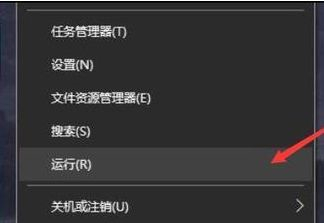
2、输入“regedit”后点击确定。
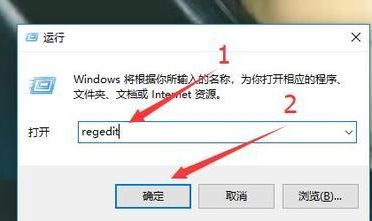
3、输入“HKEY_CURRENT_USERSOFTWAREMicrosoftWindowsCurrentVersionExplorer”并按回车键。
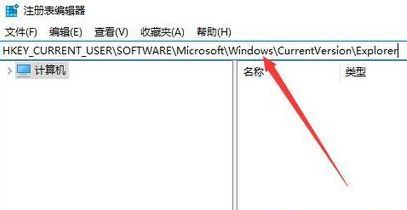
4、在右边找到“AltTabSettings”栏并双击此栏。
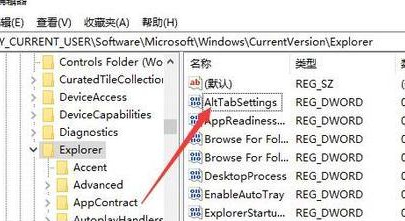
5、将数值数据设置为“00000001”后点击“确定”即完成操作。
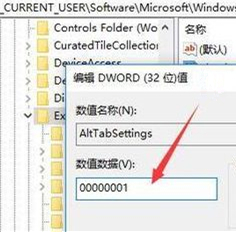
相关文章:
1. 戴尔成就13 5370笔记本如何安装win10系统 安装win10系统的操作方法分享2. Win10怎么更改文件类型 windows如何修改文件类型3. win 10系统Timeline时间轴怎么样?什么时候上线?4. Win10怎么关闭开机欢迎界面5. Win11笔记本电脑WiFi无法打开怎么办?Win11 WiFi功能消失怎么办?6. Linux中计算特定CPU使用率案例详解7. 苹果macOS 12.6正式版发布8. Fedora怎样设置锁屏时显示通知内容? Fedora打开锁屏通知的技巧9. Windows 365能够免费用部分功能吗?10. Win10分辨率无法修改怎么办?Win10分辨率无法修改的解决方法
排行榜

 网公网安备
网公网安备